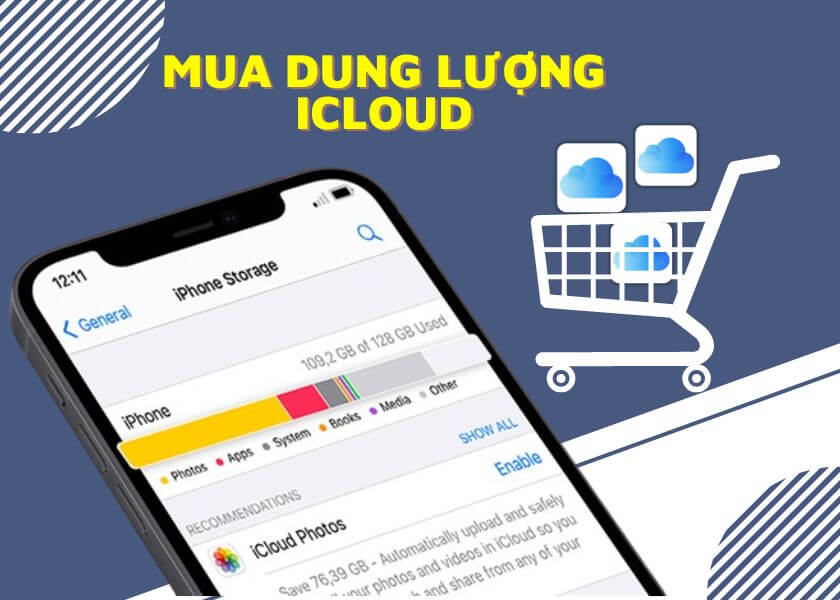Mua thêm dung lượng iCloud là cách thức để người tiêu dùng gia tăng dung lượng lưu trữ trên iCloud. Bởi, mỗi tài khoản iCloud chỉ được miễn phí 5GB dung lượng. Chính vì vậy, bài viết này sẽ hướng dẫn bạn cách mua dung lượng iCloud iPhone cực đơn giản.
1. iCloud là gì?
iCloud là dịch vụ lưu trữ dữ liệu đám mây do chính Apple phát hành. iCloud có vai trò đồng bộ và lưu trữ các dữ liệu như: Hình ảnh, video, tệp tin, danh bạ,… giữa các thiết bị như iPhone, iPad, Macbook và thiết bị khác.
Việc dùng iCloud lưu trữ dữ liệu sẽ giúp chúng ta hạn chế rủi ro khi bị mất dữ liệu trên máy. Khi đổi máy mới, chỉ cần bạn đăng nhập vào tài khoản iCloud, mọi dữ liệu sẽ được đưa vào máy.
Tuy nhiên, iPhone chỉ cho phép người dùng sử dụng 5GB miễn phí. Vì vậy, để lưu trữ được nhiều dữ liệu hơn, bạn cần phải mua thêm dung lượng cho iPhone.
2. Mua dung lượng iCloud tốn bao nhiêu tiền?
Khi bạn muốn mua dung thêm dung lượng cho iPhone (hay còn gọi là nâng cấp lên iCloud+), thiết bị sẽ hiển thị cho bạn 3 gói dữ liệu:
- Gói 50GB trị giá 19.000 VND/ tháng
- Gói 200GB trị giá 59.000 VND/tháng
- Gói 2TB trị giá 199.000 VND/tháng
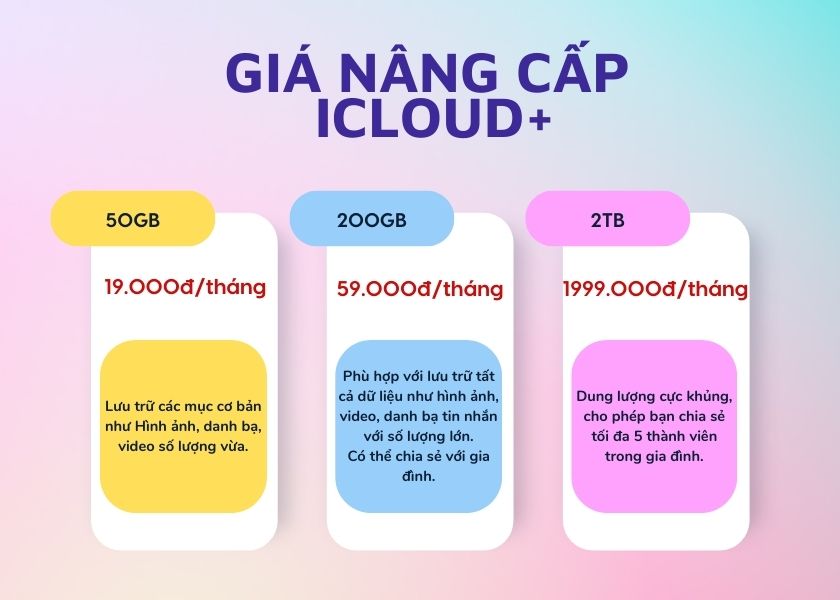
Với mức giá này, CareS đề xuất gói 200GB cho bạn. Bởi, với dung lượng này, bạn có thể lưu trữ một lượng hình ảnh, tin nhắn, dữ liệu khá lớn. Ngoài ra, gói này còn hỗ trợ chia sẻ cho nhiều tài khoản ID Apple khác nhau sử dụng, miễn các tài khoản này nằm trong mục gia đình (Family Sharing) của Apple.
Còn nếu bạn không có nhu cầu lưu trữ nhiều thì có thể chọn gói 50GB.
3. Cách mua thêm dung lượng iCloud trên iPhone
Hướng dẫn nhanh:
- Vào Cài đặt > Nhấn vào tên ID Apple của bạn.
- Chọn vào mục iCloud.
- Kéo xuống dưới chọn vào Nâng cấp lên iCloud+.
- Chọn vào gói bạn muốn mua.
- Nhấn Nâng cấp lên iCloud+.
- Xác nhận các bước thanh toán là hoàn tất.
Hướng dẫn chi tiết:
Bước 1: Mở ứng dụng Cài đặt và nhấn vào tên ID Apple của bạn. Tiếp đến, chọn vào mục iCloud để tiến hành các bước đăng ký mua dung lượng iCloud.
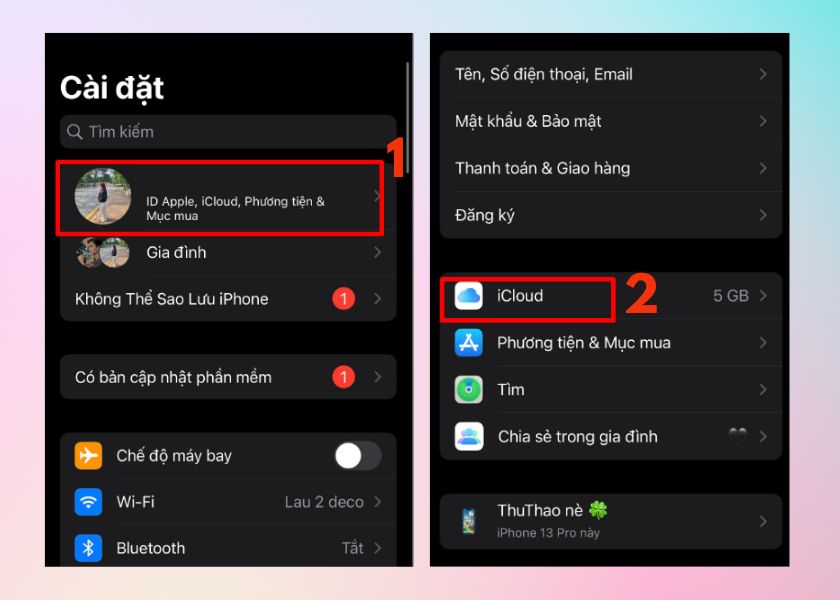
Bước 2: Bạn kéo xuống cuối màn hình và chọn vào dòng chữ Nâng cấp lên iCloud+. Sau đó, bạn chọn vào gói dung lượng mà bạn muốn mua và nhấn Nâng cấp iCloud+.
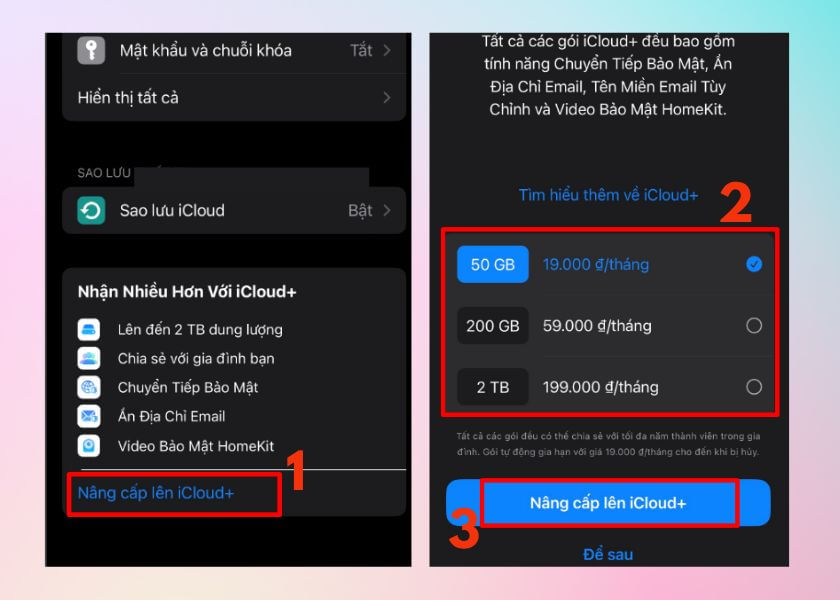
Bước 3: Cuối cùng, bạn hãy xác nhận và cung cấp thông tin thanh toán. Có hai phương thức thanh toán là: Thẻ tín dụng/Ghi nợ hoặc bằng Ví MoMo.
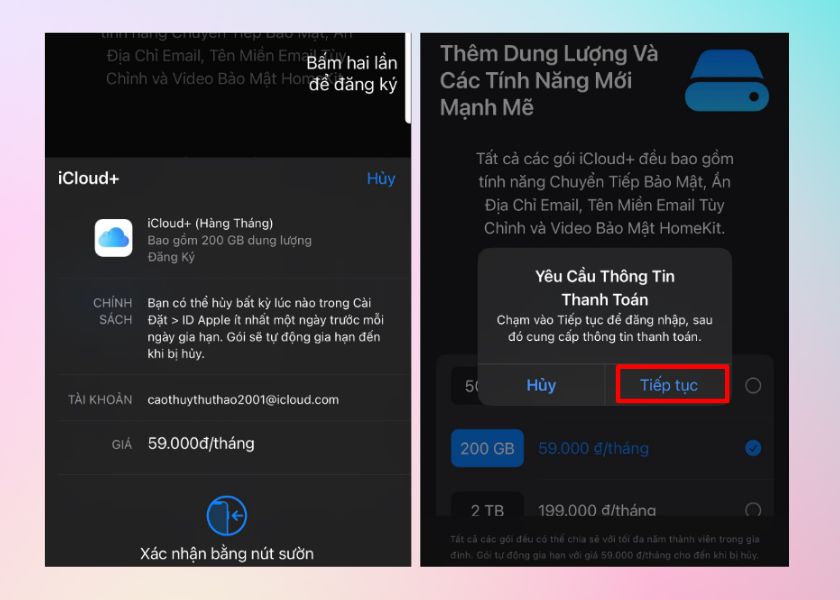
Như vậy, bạn đã thành công mua thêm dung lượng trên iPhone với 3 bước đơn giản trên.
4. Cách mua dung lượng iCloud trên Macbook
Ngoài cách mua dung lượng trên iPhone, bạn còn có thể mua dung lượng trên Macbook.
Hướng dẫn nhanh:
- Vào Cài đặt > Nhấn vào ID Apple hình quả táo.
- Click vào mục Quản lý… > Chọn vào Mua thêm dung lượng…
- Chọn gói dung lượng bạn muốn mua > Nhấn Tiếp theo.
- Điền mật mã ID Apple của bạn > Chọn Mua.
- Điền thông tin thanh toán là xong.
Hướng dẫn chi tiết:
Bước 1: Bạn vào ứng dụng Cài đặt trên Macbook. Tiếp đến, tại hình quả táo có chữ ID Apple, bạn nhấn vào đó.
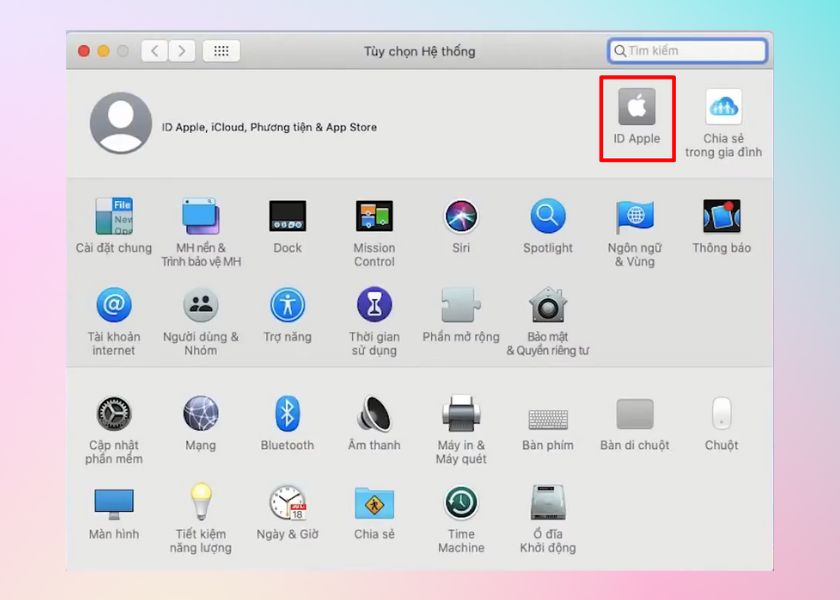
Bước 2: Nhấn vào mục Quản lý… phía dưới góc phải màn hình để sang bước tiếp theo. Sau đó, bạn chọn vào Mua thêm dung lượng… ở phía trên.
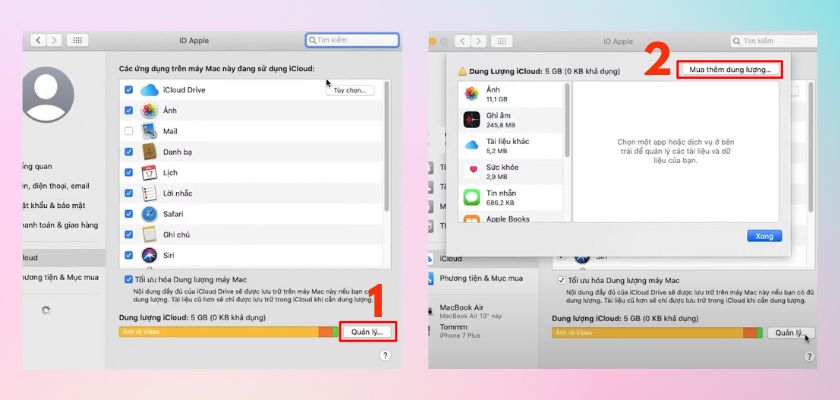
Bước 3: Lúc này, bạn nhấp vào gói dung lượng bạn muốn mua và chọn Tiếp theo.
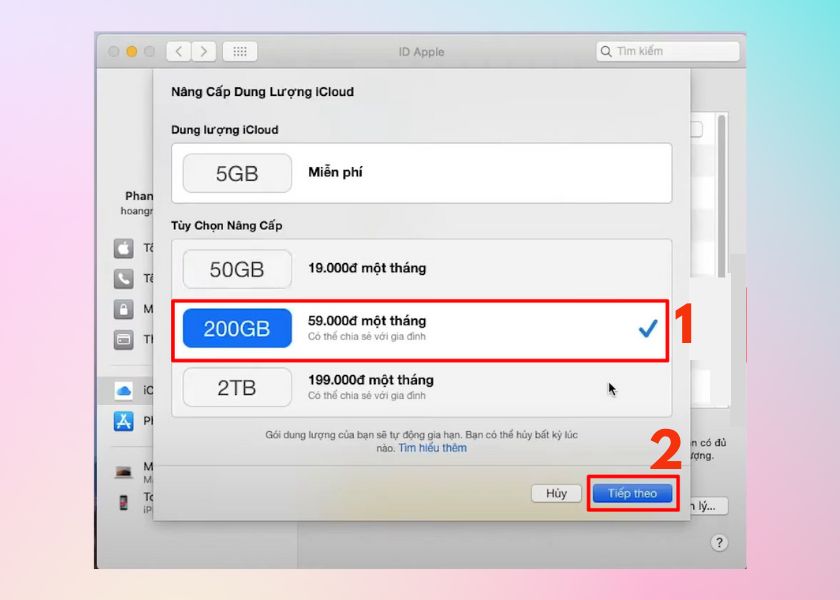
Bước 4: Cuối cùng, bạn điền mật khẩu ID Apple của bạn và chọn Mua để tiến hành điền thông tin thanh toán.
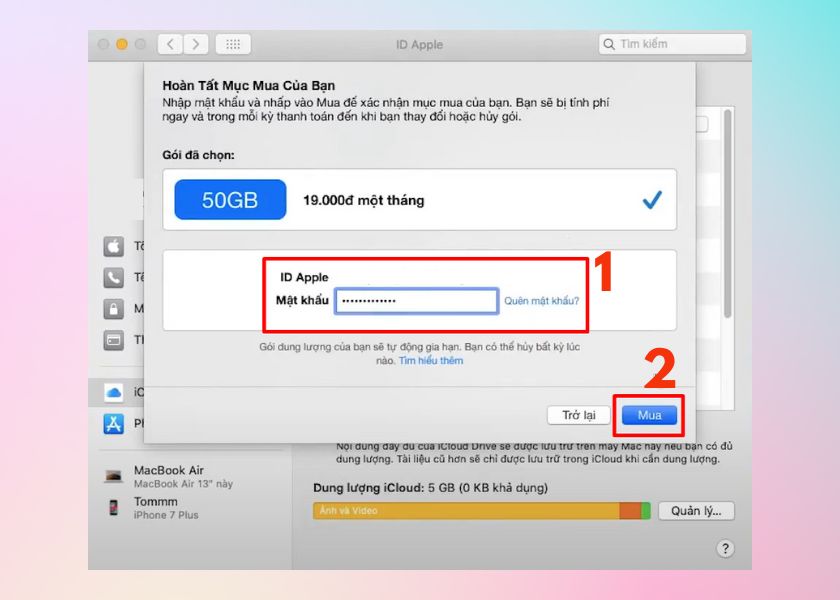
Cách mua thêm dung lượng trên Macbook sẽ nhiều bước và phức tạp hơn so với mua trực tiếp trên iPhone. Với 4 bước hướng dẫn trên, hy vọng bạn sẽ thực hiện được phương pháp mua dung lượng iCloud trên Macbook.
Như vậy, Trung tâm bảo hành Apple – CareS đã hoàn tất hướng dẫn các bạn cách mua dung lượng iCloud trên iPhone và Macbook. Hy vọng sau bài viết này, bạn sẽ lựa chọn được gói dung lượng phù hợp với mình và tiến hành mua dung lượng iCloud thành công.
Xem thêm nhiều tin tức hay về iPhone tại https://cares.vn